iPhoneでイヤホンを使用していて、「聞こえづらい」「聞こえない」といった経験をしている人は多くいるのではないでしょうか? そんな聞こえづらいiPhoneのイヤホンを、元通りに聞こえるようにできるかもしれません。
元通りに聞こえるようにするには、原因に合わせた対処法を行うことが必要。原因と対処法は、どんなことがあるのか見ていきましょう。
iPhoneのイヤホンが聞こえない原因ごとの対処法
 (Image:rzoze19 / Shutterstock.com)
(Image:rzoze19 / Shutterstock.com) iPhoneのイヤホンが聞こえないときの原因は、実は些細なことの場合や複雑な場合があるので、紹介する原因に合わせた対処法を試して見てください。
音量の設定ミス
意外とうっかりミスで、イヤホンが聞こえなくなっていることが原因のことも多いでしょう。このような設定になっていないか確認してみよう。
●サイレントモード(マナーモード)になっている
●音量が最小になっている
●ミュートになっている
今まで使用できていても、ふとした時に音量の設定が変わっていることはあるので、聞こえないと感じたら、設定を見直すと簡単に解決するかもしれませんよ。
Bluetooth接続が間違っている
Bluetoothでイヤホンを接続しているのであれば、Bluetooth接続先が正しくなっているか確認してみよう。
複数の端末で、Bluetoothを接続している方は、他の端末にBluetoothが反応していることもあるはず。
正しく設定されているか、この手順で設定を見直してみましょう。
1.設定を開く
2.「Bluetooth」を選択する
3.接続先を確認する
Bluetoothイヤホンを利用しているときは、Bluetoothの接続先を確認して他の端末に反応しているときは、イヤホンに接続先を変えると正常に聞こえる可能性が高いので試してみてほしい。
不要なアプリを立ち上げている
複数のアプリを、バックグラウンドで立ち上がっている人は多いのではないでしょうか?
バックグラウンドで、多くのアプリを立ち上げることによる負荷はiPhone操作に大きなダメージになりますので、イヤホンが聞こえないときも一度、バックグラウンドアプリを全て閉じてイヤホンの操作を試してみましょう。
バージョンが古いまま
iOSの不具合が原因で、イヤホンの音が聞こえなくなることも多くある。
iPhoneは、定期的にバージョンアップが必要になりますので、バージョンアップを求められたときは都度、バージョンアップをしておこう。
iPhoneのバーションアップは、この手順で行えるのでバージョンアップが必要ならやっておきましょう。
1.設定を開く
2.一般をクリック
3.ソフトウェア・アップデートをクリック
バージョンアップに関しては、アプリも同様に必要。多くのアプリをインストールしている場合、バージョンアップが行われていないアプリが多いとiPhoneの操作不良の原因になることも考えられる。アプリも定期的に、App storeでバージョンアップをしておくようにしましょう。
イヤホンが汚れている

イヤホンが汚れていたり、異物が入っていると正常に接続できないことがあります。イヤホンは汚れを綺麗に取り除きましょう。この時、水を含んだ布などはイヤホン内に水が入る可能性もあるので使用するのはNG。綺麗な乾いた布で優しく汚れを取り除こう。
イヤホンジャックが汚れている
イヤホンではなく、イヤホンを差し込むジャックの汚れをチェックしてみましょう。ホコリや小さなゴミが絡まっていることで、上手く接続できていないことがあります。小さなパーツなので、綿棒などを使って汚れを取り除く方法がおすすめ。
イヤホンが聞こえない対処法でも聞こえない場合には
ここまで紹介した方法を試しても、イヤホンが聞こえない場合には最終手段として、ここで紹介する2つを試してみてほしい。
iPhoneを再起動する
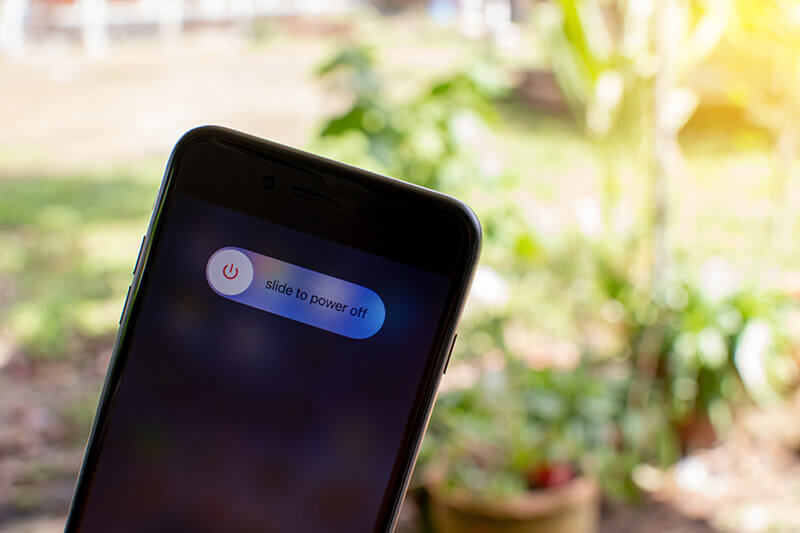 (Image:Mdisk / Shutterstock.com)
(Image:Mdisk / Shutterstock.com) iPhone本体のトラブルで、最終的に行って欲しい対処法が再起動。再起動することで、アップデートなどが反映されたり、アプリの故障が上手く直る場合もあるので試して損はないでしょう。
モデルによって、再起動の方法は変わるので、以下のモデルに合わせて再起動を行ってみてほしい。
【iPhone 5 / 5s / 5c / SE / 6 / 6 Plus / 6s / 6s Plus】
1.電源ボタンもホームボタンを同時に長押しする
2.電源オフの表示からアップリマークが表示させるまで長押しを続ける
3.アップルマークが表示されたら手を離す
【iPhone 7/7 Plus】
1.電源ボタンと音量を下げるボタンを同時に長押しする
2.電源オフの表示からアップリマークが表示させるまで長押しを続ける
3.アップルマークが表示されたら手を離す
【iPhone 8/8 Plus/ X / Xs / Xs Max / XR】
1.音量を上げるボタン→下げるボタンの順に1回ずつ押す
2.電源ボタンを長押しする
3.アップルマークが表示されたら手を離す
再起動をしても、まだ聞こえない場合は買い替えを検討するしかないかもしれません。
イヤホンを買い換える
iPhoneとの接続、イヤホン、そしてイヤホンジャックに異常がない場合はイヤホンの故障が疑われます。購入時期によっては、保証を受けることもできますが、新しいイヤホンの買い替えが必要になるケースもある。
ただ、すぐにお店に駆け込んでイヤホンを買い換えるのではなく、疑わしい原因に必要な対処法を取り入れてから買い替えの必要性を判断しましょう。
まとめ
 (Image:Leszek Kobusinski / Shutterstock.com)
(Image:Leszek Kobusinski / Shutterstock.com) iPhoneのイヤホントラブルは珍しくありません。どのような原因が考えられるのか理解しておくと、早期に正しい対処法が取り入れることができます。
買い替えの必要がある場合も、ほかに接続できるイヤホンがあるのであれば、一度接続して切り分けることも可能です。
できるだけ買い替えは最終手段として、お試しできる方法で買い替えの必要なく対処してください。
※サムネイル画像(Image:rzoze19 / Shutterstock.com)




